استراتژی نرمافزار کتیا به عنوان یک نرمافزار پیشرو در طراحی سهبعدی، همواره بر User Friendly (کاربر پسند) بودن محیط نرمافزار و استفاده آسان از امکانات آن است. در واقع، این مهم مزیت اصلی نرمافزار CATIA و وجه تمایز آن با سایر نرمافزارهای طراحی سهبعدی CAD است. برای دسترسی به تنظیمات کتیا از مسیر Tools > Options اقدام کنید. در این آموزش کتیا به واکاوی تنظیمات کتیا در شاخه General میپردازیم.
تنظیمات Options کتیا در سربرگ General
در این قسمت تنظیمات جنرال کتیا (کتیا چیست؟) را بصورت گام به گام مرور میکنیم. بعد از نصب کتیا در اولین گام بایستی این تنظیمات را انجام دهید.
- User Interface Style: این قسمت مربوط به نحوه نمایش رابط گرافیکی کاربر بر حسب نوع محصول مورد استفاده یعنی پلتفرمهای P1، P2 و P3 است. با انتخاب هر یک از حالتهای P1، P2 یا P3 میتوانید نوع و چیدمان آیکنها، گزینهها و درخت مشخصات را تغییر دهید.
- Data Save: تنظیمات کتیا در این قسمت مربوط به نحوه و دوره زمانی جهت ذخیره خودکار اسناد است.
- Disconnection: هنگامی که این گزینه فعال است، در صورت استفاده نکردن از نرمافزار پس از دوره زمانی مشخص شده، نرمافزار بسته میشود.
- Referenced Documents: هنگامی که این گزینه فعال است، در صورت فراخواندن یک سند، همه اجزای زیرمجموعه آن نیز فراخوانده میشوند. زمانی که با مجموعه بزرگی با تعداد قطعات زیاد کار میکنید، با فعال کردن این گزینه، مدت زمان زیادی برای باز کردن مجموعه مورد نیاز خواهد بود.
- Conferencing: با توجه به نوع سیستم عامل Windows یا Unix، میتوانید از این قسمت جهت برقراری ارتباط بین میزبان و مهمان بهصورت کنفرانس استفاده نمایید.
- Drag & Drop: با فعال کردن این گزینه، میتوانید از ویژگی Drag and Drop (کشیدن و رها کردن) در محیطهای نرمافزار کتیا استفاده نمایید.
- Memory Warning: تنظیمات این قسمت، این امکان را فراهم میآورند که بتوانید پیش از پر شدن حافظه و بسته شدن ناگهانی کتیا، اسناد خود را ذخیره کنید.
تنظیمات Help کتیا
- Technical documentation: این قسمت مکان نصب و زبان راهنمای نرمافزار کتیا (Documentation) را تعیین میکند.
- Contextual Priority: در این قسمت میتوانید نحوه دسترسی به Help نرمافزار کتیا را به کمک فشردن کلید F1 صفحه کلید تعیین کنید.
سربرگ Shareable Products
تنظیمات کتیا در این سربرگ مربوط به امکان فعال کردن مجوز (لایسنس) محصولات قابل دسترسی از طریق سرور است. هرگاه لایسنس ماژول مورد نظر موجود باشد، کاربر میتواند به این ماژول دسترسی پیدا نماید و با خارج شدن از نرمافزار کتیا لایسنس این ماژول آزاد شده و کاربر بعدی میتواند از آن استفاده نماید.
تنظیمات لایسنس کتیا (سربرگ Licensing)
در این قسمت میتوانید اطلاعات و تنظیمات مرتبط با لایسنس محصولات مختلف کتیا را مشاهده کنید و لایسنس مربوط به هر ماژول را فعال نمایید.
سربرگ Digital Rights Management کتیا
در این سربرگ، مدیریت حقوق دیجیتال تعیین میشود. به کمک این قسمت میتوانید تعیین نمایید که مشاهده، کپی کردن یا ویرایش کردن فایل مورد نظر برای چه کاربرانی امکانپذیر باشد.
تنظیمات کتیا: سربرگ Document
در این سربرگ میتوانید نحوه مدیریت و دسترسی به اسناد را تعیین نمایید.
قسمت Document Environments، محیط سند را که روشی برای دسترسی به اسناد میباشد تعیین میکند.
- Folder: محیط سند پیشفرض است و پنجره شامل پوشههای اسناد را نشان میدهد.
- DLName: امکان دسترسی به برخی از پوشههای خاص را محدود مینماید.
- Enovia: امکان دستیابی به اسناد ذخیره شده در نرمافزار ENOVIA V5 را فراهم مینماید.
- Catalog: امکان دستیابی به اسناد ذخیره شده در کاتالوگهای کتیا را فراهم مینماید.
اگر هر کدام از این موارد را به عنوان Current قرار دهید، محیط سند به عنوان محیط جاری قرار خواهد گرفت.
تنظیمات سربرگ Macros کتیا
این سربرگ مربوط به تنظیمات دسترسی به ماکروها میباشد. در این قسمت میتوانید ویرایشگر مربوط به ماکروهای مختلف نظیر VBAscript و Catscript را تعیین نمایید. همچنین میتوانید از کتابخانه توابع خارجی استفاده کنید و کتابخانه مربوط ماکروهای کتیا را بهعنوان کتابخانه پیش فرض قرار دهید.
سربرگ PCS
- سربرگ Undo: این سربرگ شامل تعداد بازگشت به عقب و تنظیمات مرتبط با آن است.
- سربرگ Printers: این سربرگ تنظیمات مربوط به پرینتر در کتیا را شامل میشود.
- سربرگ Search: شامل تنظیمات مربوط به جستجو در CATiA است.
- سربرگ Server Manager: این سربرگ امکان باز کردن یک یا چند کتیا را از سوی Server برای کاربر فراهم میکند.
- سربرگ Statistics: این سربرگ آمار و ارقام مربوط به فعالیتهایی که کاربر انجام داده است را شامل میشود.
در فایل PDF زیر میتوانید تمامی تنظیمات اولیه کتیا را مطالعه کنید.
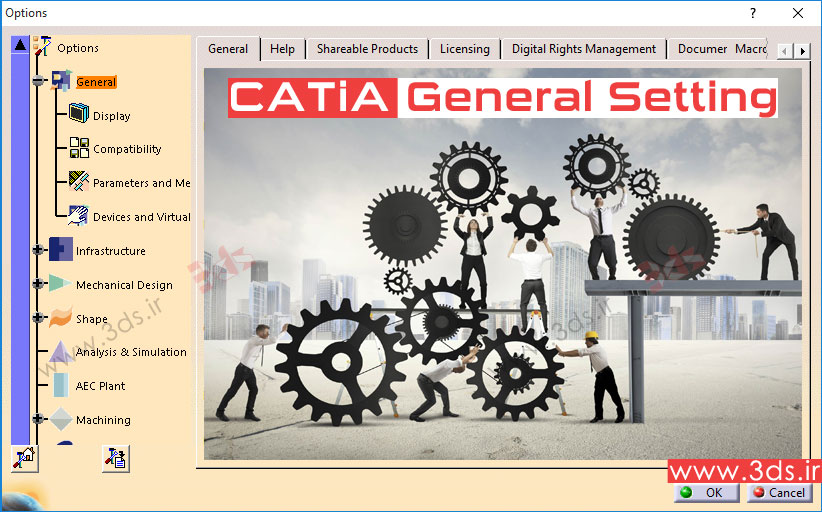
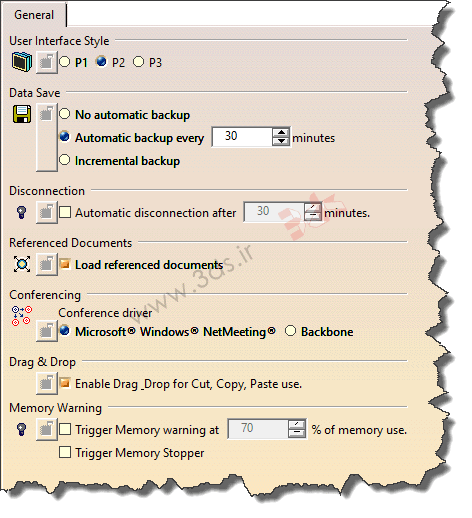

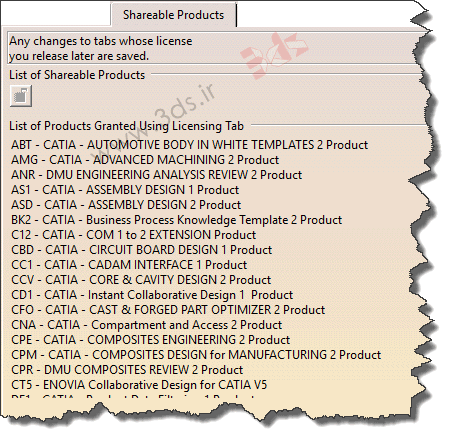
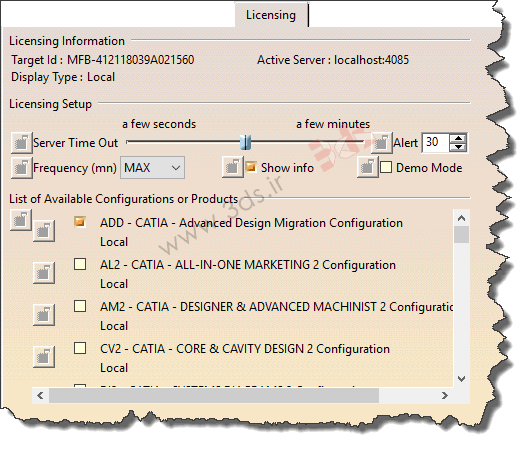
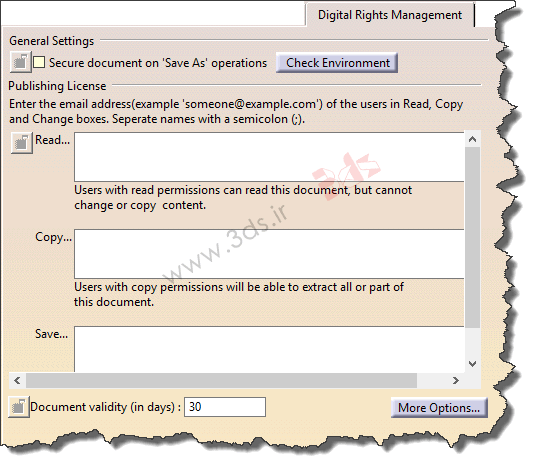
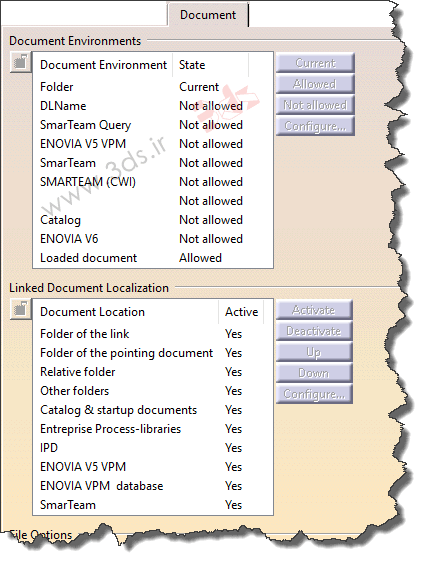
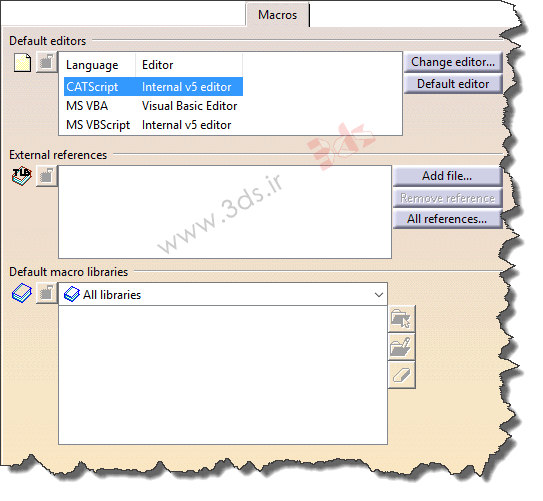
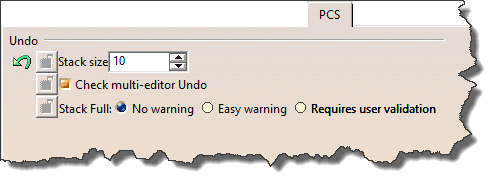

سلام آقای مهندس
من یک پارت ایجاد کردم حالا ازش سیو stp میگیرم ولی وقتی دوباره بازش میکنم بصورت تو خالی هست
فایل مشابه ش رو امتحان کردم درست بود
با کتیای 2016 هم همکونطور سیو میشه
رو سیستم دیگه هم امتحان کردم درست نشد
ممنون میشم جواب بدین
خیلی ضروریه
سلام
اشکالی که توی نسخه های بالای کتیا پیش میاد و اون هم البته بخاطر کرک کردن نرم افزار هست، اینه که در مواقعی فایل stp را باز نمیکنه. راه حلهایی وجود داره اما راحت ترین راه حل اینه که فایل را با یک نسخه دیگه یا روی یک سیستم دیگه باز کنید و بعد استفاده نمایید. به هر حال میتونید روش زیر را هم امتحان کنید.
از مسیر Tools> Options> General> Compatibility وارد سربرگ STEP شده و در قسمت General همه گزینه ها بجز گزینه دوم را فعال کنید. کتیا را بسته و مجدد اجرا و بررسی کنید.
سلام. من مدت زیادی هست که کتیا v5 وی سیستم نصب هست. ولی به مشکلی برخورد کردم در فرمان helixدر قسمت بالایی که heiix تایپ و بایستی از کاربر بخواد برای من نمایان نمیشه. از خیلی از دوستان سوال کردم و نتیجه نگرفتم و الان هم سرچ کردم و با موضوعات شما برخوردم.سوالم اینه علت اینکه اون قسمت heix type فعال نیست چی میتونه باشه. ممنون میشم اگر وقت دارید کمکم کنید. یا علی
سلام
به طور دقیق نمی دونم مشکل از کجاست اما یه احتمال خیلی قوی وجود داره که اشکال از لایسنس باشه. شاید نرم افزار به طور کامل فعال نشده. بهتره لایسنس را چک کنید و یا در صورت نیاز مبرم نرم افزار را مجدد نصب کنید.
سلام مهندس من داخل نرم افزار کتیا قبلا رسم شکل میکردم دستور پد رو اجرا میکردم با سایز دل خواه خودم میتونستم انجام بدم کارمو ولی الان متاسفانه به طور خودکار خود به خود خودش سایز بندی میکنه و هیج دستوری از من صادر نمیشه
سلام
متوجه مشکل شما نشدم. اگه منظورتون اینه که اندازه قابل ویرایش نیست، احتمالا قفل شده. روی عدد اندازه راست کلیک کنید و Unlock را انتخاب کنید.
سلام بنده در محیط پارت هر شکلی رو که میخام هاید کنم همه با هم هاید میشن میخاستم دلیلش رو بدونم ممنون
سلام وقت بخیر میخواستم بدونم چرا وقتی تو محیط اسکچ میخوام ترسیم کنم پد های قبلی بصورت ۳بعدی نمایش داده میشن
سلام
ممنون
درست متوجه منظورتون نشدم، اما اگه منظورتون حالت Perspective است، میتونید از منوی View گزینه Render Style و سپس گزینه Parallel را انتخاب کنید تا ترسیمات سه بعدی را بصورت موازی با صفحه نمایش ببینید و در حالت پرسپکتیو نباشن.